Camera View¶
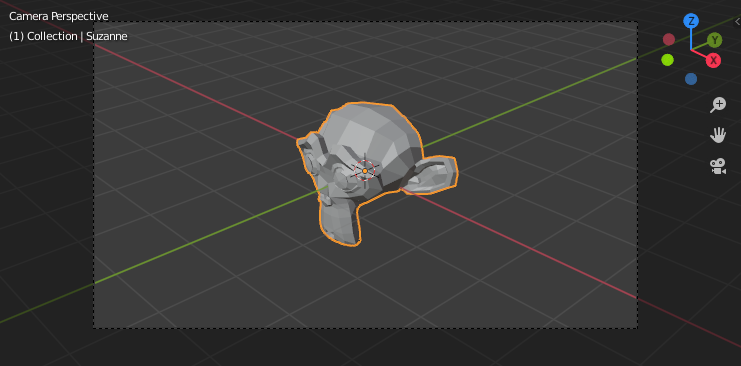
Demonstration of camera view.¶
카메라 뷰는 현재 활성화된 카메라의 시점으로 본 현재 씬을 보여줘요.
카메라 뷰는 가상으로 샷(shot)을 구성하고 씬이 렌더되었을 때 어떻게 되었는지를 확인하고자 할 때 사용돼요. 렌더된 이미지는 점선 내에 있는 모든 것들을 포함해요.
더 보기
Camera Settings 에서 디스플레이 & 렌더링에 쓰이는 카메라 설정을 하는 자세한 방법을 참고하세요.
힌트
(오브젝트가 숨겨져 있지 않다는 가정 하에) 카메라 프레임을 사용해서 카메라 뷰 내부에서 활성 카메라를 선택할 수 있어요
Viewing the Active Camera¶
Reference
- 모드
모든 모드
- 메뉴
- 단축키
Numpad0
이 것은 뷰를 활성 카메라로 전환해요. 활성화되면, 카메라 위의 삼각형은 음영 처리가 돼요.
Setting the Active Camera¶
Reference
- 모드
Object Mode
- 메뉴
- 단축키
Ctrl-Numpad0
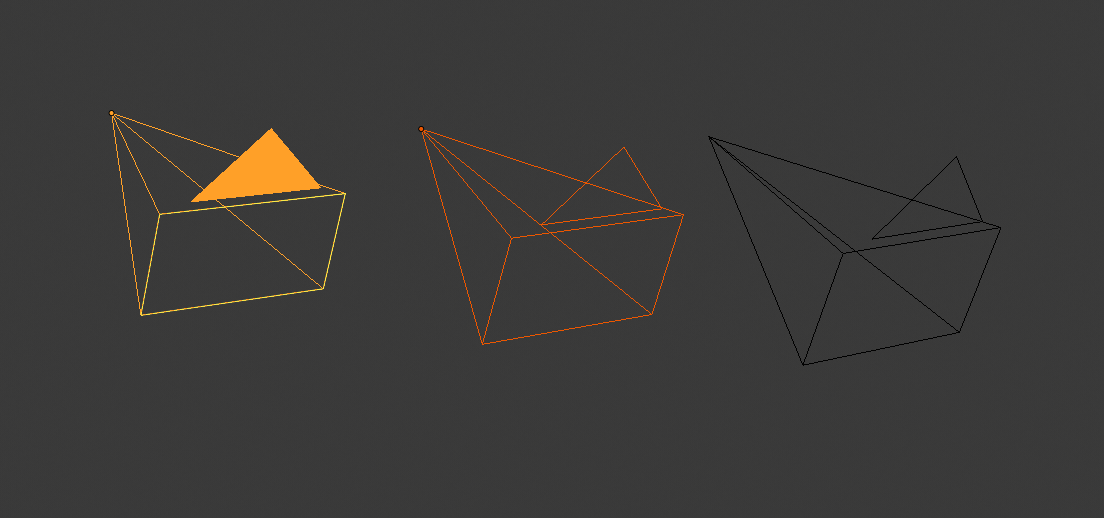
Active camera (left) displayed with a solid triangle above it.¶
이 것은 카메라에서 보거나 렌더링에 사용되는 카메라를 보여주고 있어요.
이 것은 현재 활성 오브젝트를 활성 카메라로 설정하고 카메라 뷰로 전환해요.
활성 카메라는 Properties 의 Scene 탭에서도 설정이 가능해요.
참고
The active camera, as well as the layers, can be specific to a given view, or global (locked) to the whole scene. See Local Camera.
Animated Camera Switching¶
기본적으로는 씬은 1개의 카메라를 포함해요. 씬은 여러 개의 카메라를 가질 수 있지만, 여러 개 중에서 1개만이 사용 가능해요. 그래서 카메라들 사이에 컷(cut)을 만드는 상황에서만 새로운 카메라를 추가하면 됩니다. Animating Cameras 를 참고하세요.
Frame Camera Bounds¶
Reference
- 모드
모든 모드
- 메뉴
- 단축키
Home
카메라 뷰를 3D 뷰포트의 스크린 영역의 중심에 배치하고 영역의 경계에 맞게 뷰의 크기를 조정해요.